Задание графического режима
Линия
Прямоугольник
Окружность
Эллипс
Дуга
Графические операторы в Pascal'e
выход
Тест №2
Тест №1
содержание
FindSlide.org - это сайт презентаций, докладов, шаблонов в формате PowerPoint.
Email: Нажмите что бы посмотреть


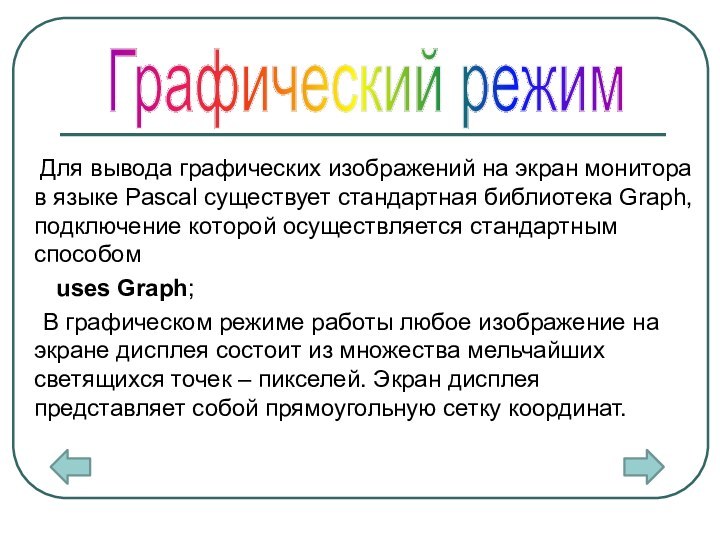


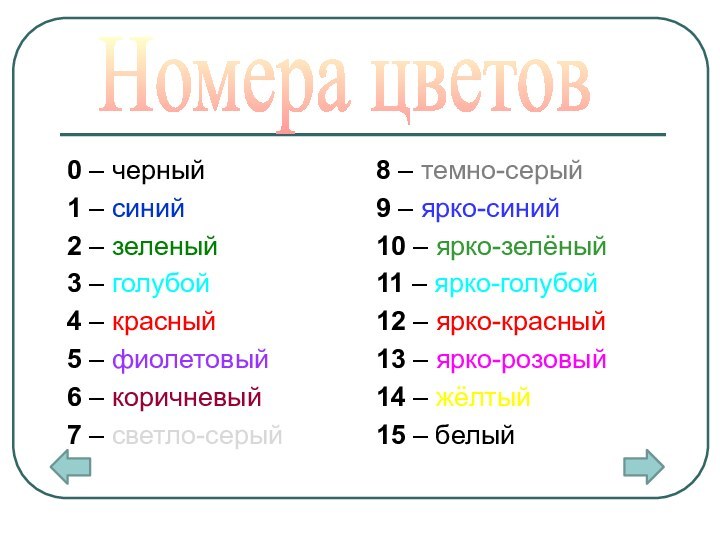
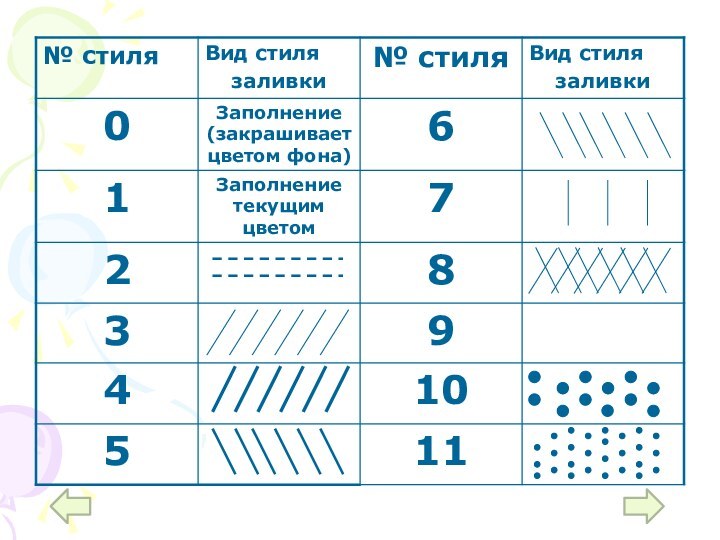


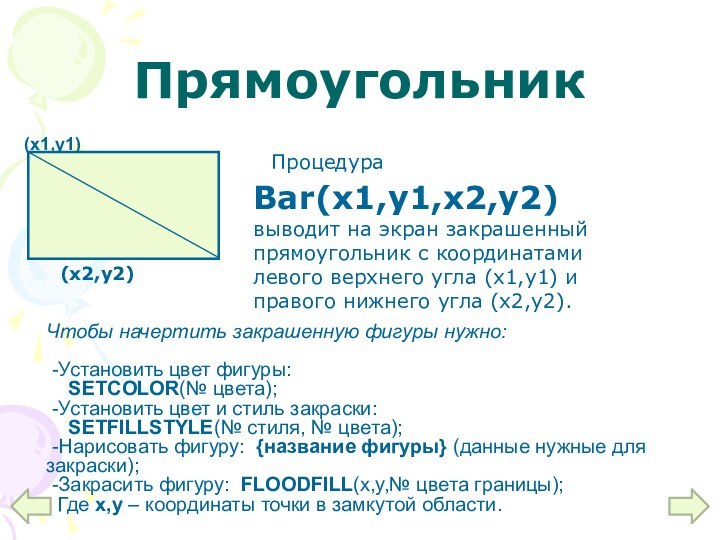



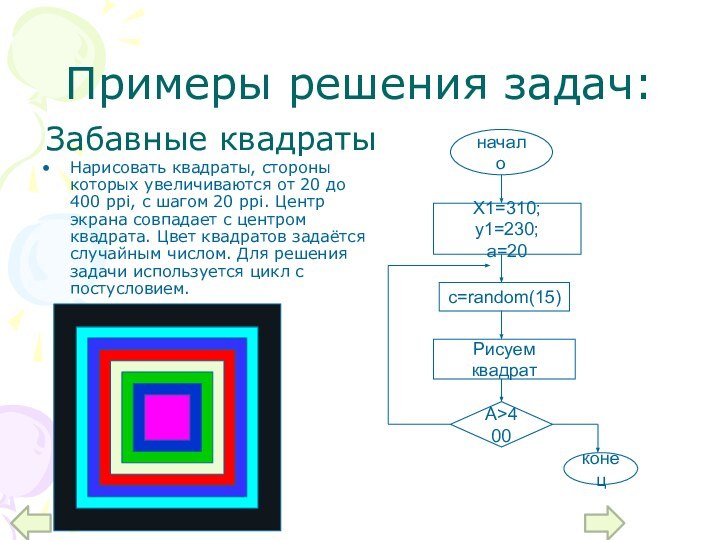





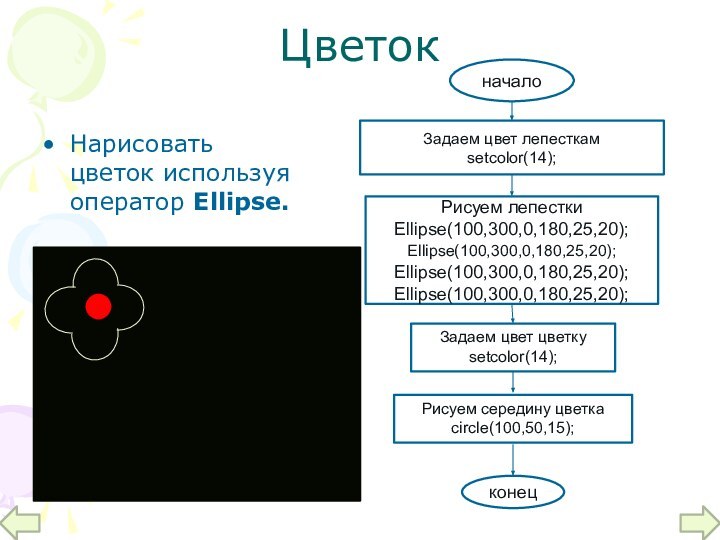

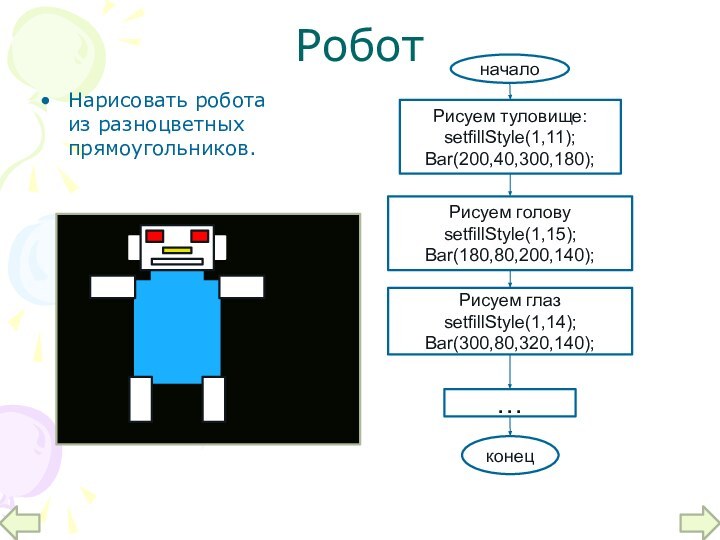






Графические операторы в Pascal'e
выход
Тест №2
Тест №1
содержание
Графический режим
Инициализация графического режима
Номера цветов
Чтобы начертить закрашенную фигуры нужно:
-Установить цвет фигуры:
SETCOLOR(№ цвета);
-Установить цвет и стиль закраски:
SETFILLSTYLE(№ стиля, № цвета);
-Нарисовать фигуру: {название фигуры} (данные нужные для закраски);
-Закрасить фигуру: FLOODFILL(x,y,№ цвета границы);
Где x,y – координаты точки в замкутой области.
ОКРУЖНОСТЬ
эллипс
ДУГА
Забавные квадраты